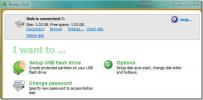Przypnij pliki, foldery oraz lokalizacje powłok i bibliotek do paska zadań systemu Windows 8
Skróty umożliwiają łatwy dostęp do często używanych programów bez konieczności przeglądania szeregu folderów. Posiadanie zbyt wielu skrótów na pulpicie może powodować bałagan i dezorientować, co niweczy podstawowy cel, jakim są skróty. Omówiliśmy wiele przydatne menedżery skrótów które pozwalają zmniejszyć bałagan na pulpicie i nadal mieć wszystkie wymagane skróty w zasięgu ręki. Jeśli jednak nie chcesz instalować aplikacji innych firm w systemie, Windows 7 i Windows 8 zapewniają opcję Przypnij do paska zadań. Jest to najbliższa rzecz, którą można zastąpić skrótem. Możesz przypiąć pliki wykonywalne aplikacji i ulubione foldery na pasku zadań i uruchomić je bezpośrednio, bez konieczności otwierania Eksploratora Windows. Jednak nadal istnieją pewne elementy, w tym Lokalizacje powłoki, takie jak Panel sterowania, Personalizacja, Opcje zasilania, Kosz itp. Oraz domyślne biblioteki muzyki, wideo, zdjęć i dokumentów. Dziś mamy aplikację dla systemu Windows o nazwie Pinner paska zadań co zwiększa zakres opcji Przypnij do paska zadań i umożliwia przypięcie dowolnego typu pliku, folderu, aplikacji, woluminu dysku twardego, lokalizacji powłoki lub biblioteki do paska zadań systemu Windows.
Po uruchomieniu instalacji aplikacji filtr SmartScreen systemu Windows 8 ostrzega o tym. Powodem tego ostrzeżenia jest to, że jest to aplikacja innej firmy, która nie jest rozpoznawana przez system Windows. Kliknij Więcej informacji przycisk, aby kontynuować.

Następnie wybierz Uruchom mimo to przycisk, aby kontynuować instalację. Zauważ, że jeszcze jedno ostrzeżenie z UAC może pojawić się podczas lub po instalacji. Zezwolenie na normalne działanie programu nie zaszkodzi komputerowi w żaden sposób.
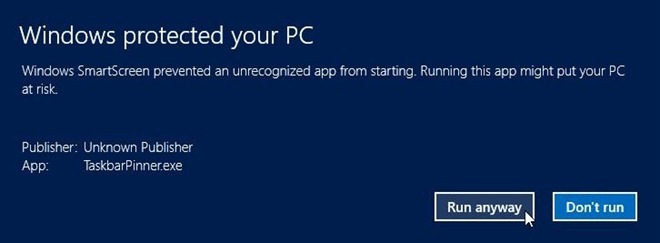
Główny interfejs aplikacji jest naprawdę prosty. Posiada cztery podstawowe opcje, które pozwalają na przypięcie pliku, przypięcie folderu, przypięcie lokalizacji powłoki i przypięcie biblioteki do paska zadań. Dodatkowa opcja integruje opcję Przypnij do paska zadań w menu kontekstowym plików, folderów i innych elementów dostępnych za pośrednictwem Eksploratora Windows.
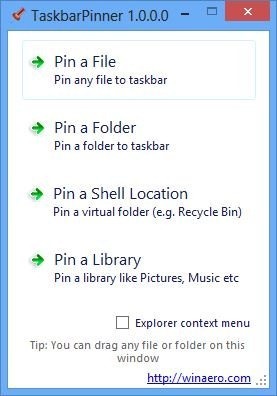
Oprócz normalnie dostępnej opcji Przypnij plik i Przypnij folder, program oferuje dwie dodatkowe opcje: Przypnij lokalizację skorupy i Przypnij bibliotekę. Pierwszy z nich umożliwia dodanie do paska zadań okien dialogowych związanych z systemem, takich jak Personalizacja, Opcje zasilania, Programy i funkcje, Kosz itp.
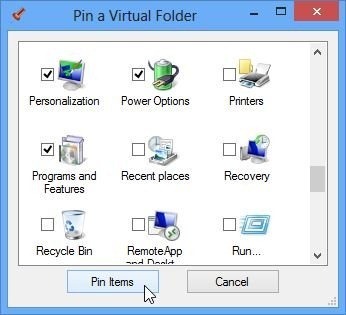
Po przypięciu do elementów można łatwo uzyskać dostęp, klikając ich skróty na pasku zadań systemu Windows.
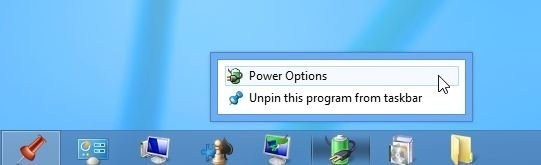
Pasek zadań Pinner działa zarówno w 32-bitowej, jak i 64-bitowej wersji systemu Windows 7 i Windows 8.
Pobierz Pinner paska zadań
Poszukiwanie
Najnowsze Posty
Jak skonfigurować udziały NFS w OpenMediaVault
W systemie Linux najlepszym sposobem niezawodnego udostępniania pli...
Monitor aktywności użytkownika Windows 7
Czy kiedykolwiek chciałeś monitorować wszystkie działania, procesy,...
Jak utworzyć bezpieczną partycję chronioną hasłem w napędzie flash USB
Chcesz coś zaoszczędzić? ważne pliki na dysku flash USB? Najlepszym...